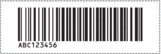Inicio > Imprimir etiquetas con el escáner de códigos de barras u otros dispositivos (P-touch Template) > Pruebe la función P-touch Template con la lista de códigos de barras > Inserte la información en una plantilla transferida a la impresora e imprímala (impresión combinada)
Inserte la información en una plantilla transferida a la impresora e imprímala (impresión combinada)
- Para obtener más información sobre los códigos de barras escaneados con las distintas configuraciones,

 Información relacionada
Información relacionada - Si un código de barras tiene un protocolo distinto al de la plantilla de códigos de barras registrada en la impresora, es posible que no pueda crear ni imprimir el código de barras.
- Según el modelo del escáner de códigos de barras, algunos símbolos y protocolos de códigos de barras tal vez no sean compatibles con esta impresora.
- Use P-touch Editor para transferir una plantilla o un diseño de etiqueta desde su computadora a la impresora.Información más detallada

 Información relacionada
Información relacionada - NOTA
- Es importante diseñar una plantilla para que cumpla con los requisitos de simbología y protocolo del código de barras, especialmente para que el tamaño de la etiqueta y la posición del código de barras en la etiqueta se adapten al número máximo y tipo de caracteres que se insertan desde el escáner de código de barras. No se puede crear ni escanear un código de barras en la plantilla si el código de barras con los datos introducidos no cabe entero dentro del área de imagen para imprimir de la etiqueta.
- Abra la plantilla que desea o cree un nuevo diseño y haga clic en .
- Para cambiar el número de Asignación de clave (ubicación de la memoria en la impresora) especificado a un elemento, haga clic en el elemento que desee y seleccione el número.
- Para cambiar el nombre de transferencia de la plantilla u otros datos, haga clic en el elemento que desee y, a continuación, escriba el nuevo nombre. El número de caracteres varía en función del modelo de impresora.
- NOTA
-
- La base de datos no tiene asignado un número de asignación de clave.
- La impresora sobrescribirá cualquier plantilla previamente guardada que tenga el mismo número clave que una nueva plantilla que se le transfiera.
- Asegúrese de que la plantilla u otros datos que desea transferir estén seleccionados en la lista de archivos; luego, haga clic en Transferir y en Aceptar.
- Escanee el siguiente código de barras:
- Comando de P-touch Template (Inicializar + comenzar a especificar configuración)

- Escanee los códigos de barras de la lista siguiente para enviar un comando o una opción de configuración a la impresora:
- Configuración básica
Corte automático activado (corta cada una de las etiquetas) + Corte al final activado
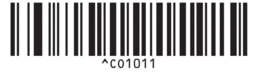
Corte automático activado (corta cada dos etiquetas) + Corte al final activado
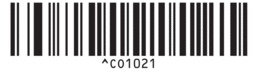
Corte automático desactivado + Corte al final activado
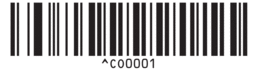
Corte automático desactivado + Corte al final desactivado
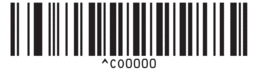
Number of copies (Número de copias)
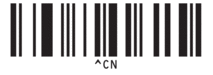

- La configuración se puede realizar con varios comandos.
- Si no se realizaron configuraciones mediante el escaneo de los comandos de código de barras, se imprime una plantilla con la configuración de P-touch Template. La configuración predeterminada de P-touch Template se usa para imprimir una sola copia con la función de corte automático activada.
Para obtener más información sobre la configuración de P-touch Template

 Comandos de referencia y manual de plantillas P-touch (solo en inglés). Puede descargar la versión más reciente desde la página web de soporte de Brother en support.brother.com/manuals.
Comandos de referencia y manual de plantillas P-touch (solo en inglés). Puede descargar la versión más reciente desde la página web de soporte de Brother en support.brother.com/manuals.
- Especifique el número de copias que desea.
- Escanee el siguiente código de barras:
Number of copies (Número de copias)
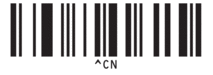
- Escanee los siguientes códigos de barras para especificar un número de tres dígitos:
Ejemplo:
Especifique los números escaneando los siguientes códigos de barras: cuando imprima 7 hojas, [0][0][7]; cuando imprima 15 hojas, [0][1][5]
- Para introducir números
1
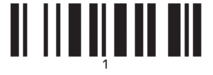
2
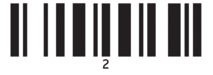
3
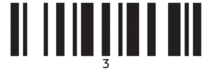
4

5
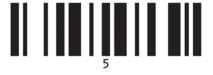
6
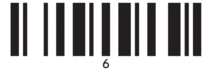
7
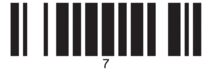
8
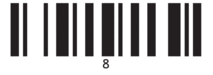
9
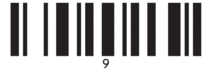
0
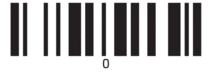
00
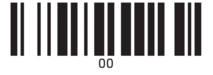
 Para cambiar la configuración del número de copias, repita estos pasos.
Para cambiar la configuración del número de copias, repita estos pasos. - Escanee el siguiente código de barras:
- Seleccionar plantilla
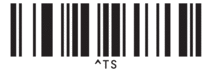
- Escanee los siguientes códigos de barras con el mismo número (tres dígitos) del número de asignación de clave usado para que se imprima la plantilla descargada:
Ejemplo:
Especifique los números escaneando los siguientes códigos de barras: cuando imprima el número 7, [0][0][7]; cuando imprima el número 15, [0][1][5]
- Para introducir números
1
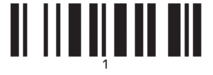
2
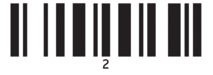
3
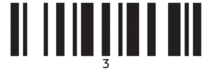
4

5
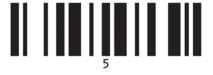
6
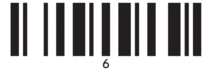
7
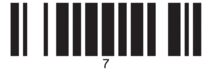
8
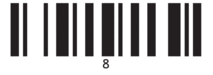
9
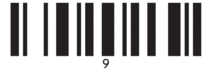
0
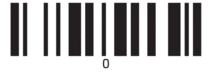
00
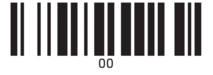
Después de escanear los números de tres dígitos, se selecciona la plantilla descargada.
 Puede usar P-touch Editor para crear e imprimir una etiqueta con un solo código de barras.
Puede usar P-touch Editor para crear e imprimir una etiqueta con un solo código de barras.Ejemplo:

- Escanee un código de barras con los datos que desee insertar en el objeto de código de barras en la plantilla descargada seleccionada.
Ejemplo:

- Escanee el siguiente código de barras para enviar el comando para comenzar a imprimir:
- Comenzar a imprimir
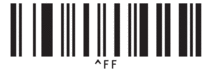
El código de barras en la plantilla impresa contiene datos del código de barras escaneado.Ejemplo: